时间:2021-07-01 10:21:17 帮助过:24人阅读
废话不多说了,说一下今天给大家分享的是 html5上传图片。我们是在移动端使用的,但是这个在pc上也通用兼容性我只在谷歌测试过。之前一直用的angular写的《用HTML5的File API做上传图片预览能》。今天摒弃angular的东西分享一个html5 + js 图片上传案例。那么今天还是按照一定的步骤来讲吧。

HTML 第一步创建html,我们在页面中放置一个文件选择的input#upload(PS:偷懒一下,这里就不再次写案例了直接复制的我们的页面)
- <p class="con4">
- <span class="btn upload">上传<input type="file" class="upload_pic" id="upload" /></span>
- </p>
CSS注:css 写的有些乱哈,看不懂的可以问我,或者直接自己写一下就ok。
- CSS Code复制内容到剪贴板
- con{
- width: %;
- height: auto;
- overflow: hidden;
- margin: % auto auto;
- color: #FFFFFF;
- }
- con .btn{
- width: %;
- height: px;
- line-height: px;
- text-align: center;
- background: #dbc;
- display: block;
- font-size: px;
- border-radius: px;
- }
- upload{
- float: left;
- position: relative;
- }
- upload_pic{
- display: block;
- width: %;
- height: px;
- position: absolute;
- left: ;
- top: ;
- opacity: ;
- border-radius: px;
- }
Javascript
通过getElementById获取节点,判断浏览器的兼容性,对于不支持FileReader接口的浏览器将给出一个提示并禁用input,否则监听input的change事件。
- JavaScript Code复制内容到剪贴板
- //获取上传按钮
- var input = document.getElementById("upload");
- if(typeof FileReader==='undefined'){
- //result.innerHTML = "抱歉,你的浏览器不支持 FileReader";
- input.setAttribute('disabled','disabled');
- }else{
- input.addEventListener('change',readFile,false);
- }
然后,当file_input的change事件触发时,调用函数readFile()。在readFile中,我们首先获取file对象,然后通过file的type属性来检测文件类型,我们当然只允许选择图像类型的文件,然后我们new一个FileReader实例,并调用readAsDataURL方法来读取选中的图像文件,最后在onload事件中,获取到成功读取的文件内容,并以插入一个img节点的方式显示选中的图片。
- JavaScript Code复制内容到剪贴板
- function readFile(){
- var file = this.files[];
- if(!/image\/\w+/.test(file.type)){
- alert("文件必须为图片!");
- return false;
- }
- var reader = new FileReader();
- reader.readAsDataURL(file);
- //当文件读取成功便可以调取上传的接口,想传哪里传哪里(PS: 你们可以把你们的靓照偷偷发给我!)
- reader.onload = function(e){
- var data = this.result.split(',');
- var tp = (file.type == 'image/png')? 'png': 'jpg';
- var a = data[];
- //需要上传到服务器的在这里可以进行ajax请求
- ... ...
- }
- };
写到这里我们已经完成了图片上传的功能了,大家有兴趣的自己动手尝试一下,不懂的地方或者我写错的地方一定要找我哦。 FileReader的方法和事件
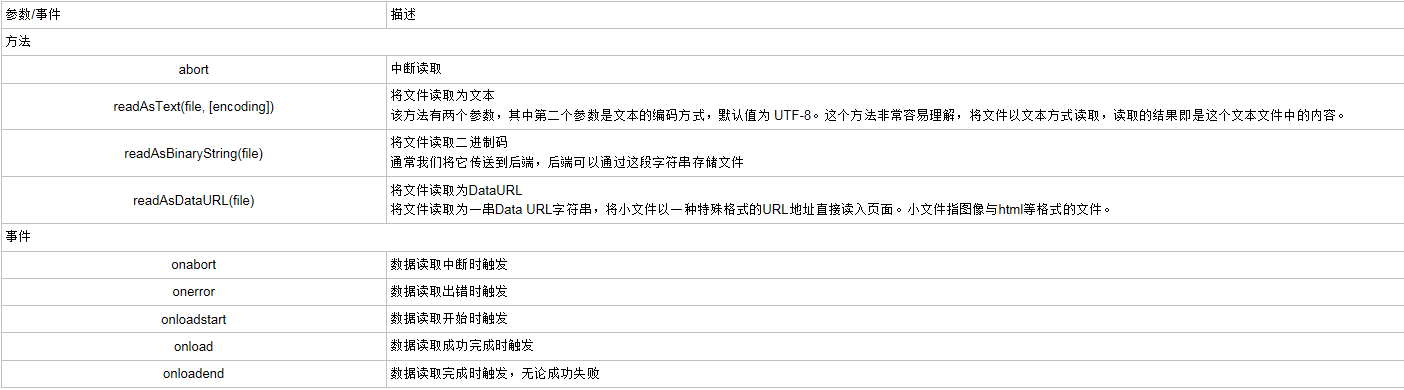
以上就是Html5上传图片 移动端、PC端的通用代码分享的详细内容,更多请关注Gxl网其它相关文章!